如果您不想将时间一直浪费在看视频、刷微博上,可以在 iPhone 上设置和控制使用每个 App 的时长,更有效和合理地分配自己的时间。
操作方法如下:
1.打开 iPhone 设置-屏幕使用时间。如果这是您第一次使用此功能,请阅读提示并开启“屏幕使用时间”。
2.轻点“App 限额”。
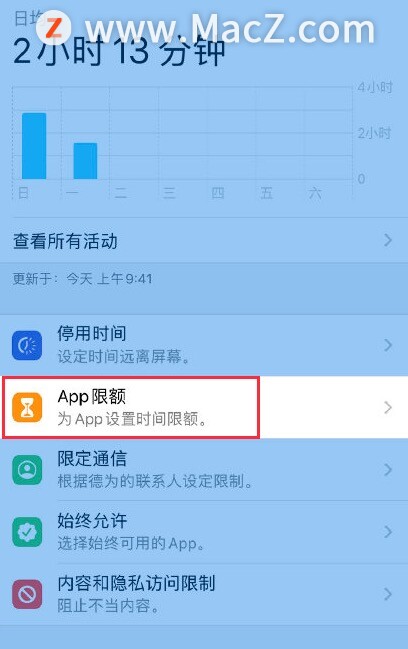
3.轻点“添加限额”。
如何在Mac上使用Movavi Picverse更改图片的背景?
Movavi Picverse不仅仅是背景编辑器,它是一个简单但功能强大的程序,它使用户可以将自己的创意变为现实,而无需任何特殊技能。该软件具有您可能需要的所有功能。您可以添加框架,图像,滤镜和效果,裁剪和调整照片大小,手动并自动更改白平衡,清晰度,对比度等。那我们如何使用Movavi Picverse更改图片的背景呢?快和小编一起来看看吧!
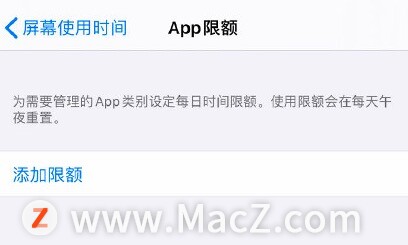
4.选择您需要控制使用时间的常用 App、类别或网站,然后轻点“下一步”。
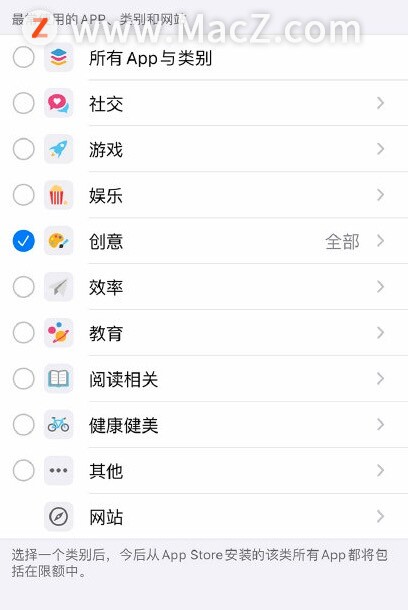
在较新的系统版本中,您可以单独选择 App 或某一个网页。
5.设置时间限额后,轻点“添加”以保存设置。
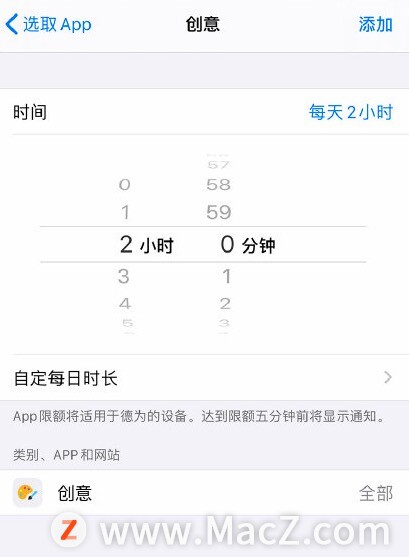
提示:如果您在屏幕使用时间中设置了密码,请牢记此密码。在 iOS 13.4 或更高版本的系统中,如果您在设置密码时使用了 Apple ID,则可以通过 Apple ID 尝试重置密码。
苹果Mac新手必备!来看看这些精选软件
为了帮你充分利用你的 Mac,小编总结了一份不长的清单,为大家推荐一些精选 App 。






